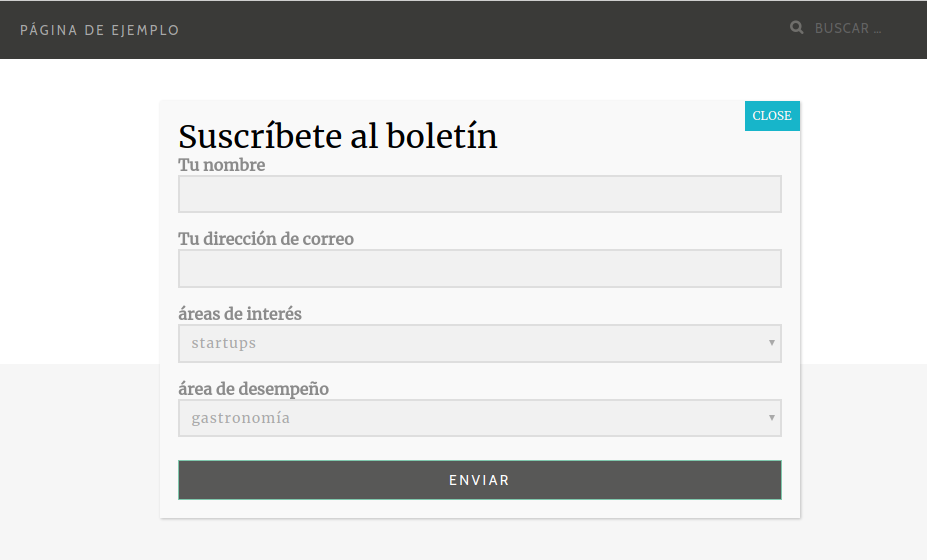Todos los expertos están de acuerdo, enfocar todos nuestros esfuerzos en captar seguidores en las redes sociales no es garantía de éxito.
Es necesario disponer y hacer crecer nuestra propia base de datos seguidores de nuestra marca
Una forma sencilla de captar a estos suscriptores es a través del registro en un boletín o newsletter que va a ofrecer información valiosa y relacionada con nuestros productos o servicios.
En este artículo, aprenderás a crear un formulario de suscripción en tu WordPress que recogerá un nombre de usuario y una dirección de correo electrónico. Utilizaremos Mailchimp para gestionar de forma sencilla la lista de suscriptores. Una lista es un almacén de direcciones de correo electrónico y otros datos de los suscriptores.
El formulario que mostrarás a los visitantes tendrá un aspecto similar a este ejemplo. Para lograr captar su atención puedes ofrecer un recurso gratuito o infoproducto en agradecimiento a la suscripción:
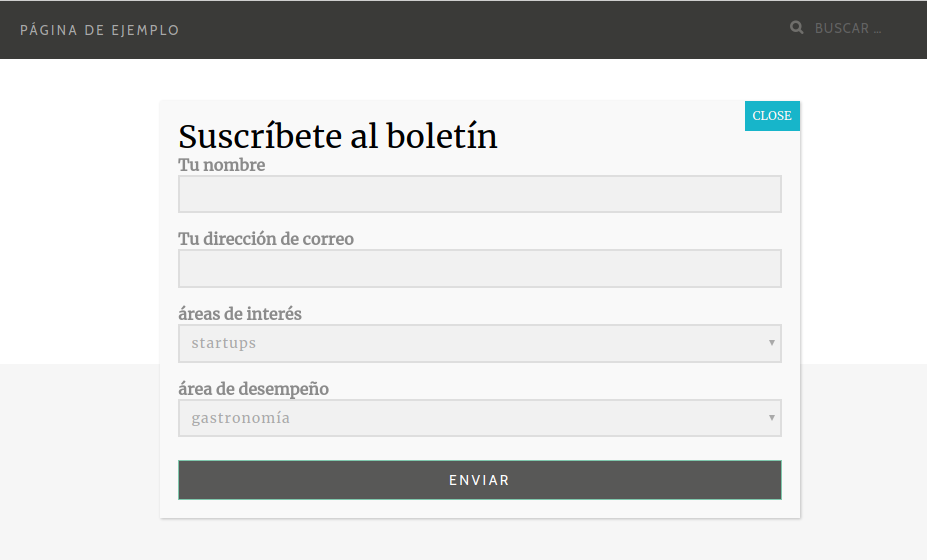
1. Crear una cuenta en Mailchimp
Mailchimp es uno de los mejores proveedores para realizar campañas de correo electrónico. Su servicio te va a permitir gestionar la lista de tus suscriptores y hacer campañas de e-marketing.
Tiene un servicio básico gratuito que permite tener 2.000 suscriptores y realizar hasta 12.000 envíos al mes. Una vez has creado tu cuenta gratuita necesitas una clave para poder conectar Mailchimp con Wordpress.
Regístrate utilizando este enlace:
Ahora vas a generar una nueva clave dentro del Panel de Administración de Mailchimp:
- Pulsa en tu nombre de Usuario para desplegar las opciones y selecciona Account.
- Pulsa en el menú Extras para desplegar sus opciones y pulsa en Api Keys.
- Pulsa el botón
Create a Keypara generar una nueva clave.
La clave tiene un aspecto parecido a: d3ff2736092e7e62bc398a53911d65e6-us17. Cópiala para utilizarla en el siguiente paso.
En este vídeo puedes ver todo el proceso:
2. Instala el plugin “Easy Forms” y conéctalo a Mailchimp
Los siguientes pasos los realizarás desde la página de administración de WordPress. Instalaremos “Easy Forms” uno de los mejores plugins para Mailchimp con WordPress.
Entra al administrador de WordPress desde tu navegador añadiendo /wp-admin a la dirección de tu dominio.
http://example.org/wp-admin
- Haz clic en
Pluginsy selecciona Añadir nuevo. - En la caja de texto
Buscar pluginsescribe Easy Forms. Al cabo de unos segundos, aparecerá entre los resultados de búsqueda. Pulsa enInstalary cuando finalice, pulsa enActivar. - Ahora el administrador de WordPress muestra un nuevo elemento de menú llamado
Easy Forms. Dentro del mismo pulsa sobre el submenú Configuración. Pega la clave del API de Mailchimp que hemos conseguido en el apartado anterior y pulsa enGuardar cambios. Si todo ha ido bien, verás el mensaje “Conectado” en el título de la ventana.
En este vídeo puedes ver el proceso completo:
3. Crea el formulario para el boletín
En el último paso vas a crear el formulario de suscripción al boletín. Puedes crear varios boletines e incrustarlos tantas veces como quieras en tu WordPress. Para ello se utiliza un fragmento de código, también denominado “gancho” o “shortcode”, que pegaremos en la página o artículo dónde queremos aparezca el boletín. También es posible añadirlo en cualquier parte a través de un widget o en una ventana emergente.
- Pulsa en el menú
Easy Forms. - En la parte derecha de la ventana encontrarás un cuadro titulado Crear un nuevo formulario de inscripción. Escribe un nombre descriptivo y selecciona una Lista de suscripción existentes en tu cuenta de Mailchimp.
- Selecciona uno a uno los campos del formulario que quieres que aparezcan y pulsa el botón
Añadir a FormBuilder. En el ejemplo, he seleccionado los campos Nombre y Dirección de correo electrónico. Una vez finalices pulsa el botónUpdate Form. - En la parte superior verás que aparece un fragmento de código (shortcode), que hay que copiar al portapapeles para utilizarlo en la página dónde queremos insertar el boletín. Es similar a este:
[yikes-mailchimp form="1"]
En este vídeo puedes ver el proceso:
Por último, para añadir el boletín a la página de Inicio:
- Haz clic en el menú
Páginasy luego en la página de Inicio. - Pega el código que hemos copiado anteriormente en el Área de texto a la altura que quieres que aparezca y pulsa el botón
Actualizar.
Ya sólo falta probar que funciona correctamente visitando la página de Inicio.